아침부터 컴퓨터가 갑자기 먹통이 되면서 파란 화면에 ‘SYSTEM_SERVICE_EXCEPTION’이라는 섬뜩한 오류 메시지가 떴다면, 저처럼 심장이 철렁했을 분들이 많으실 거예요. 광희동에서 작업하다가 중요한 파일을 날릴 뻔했던 기억이 떠오르네요. 요즘 같은 디지털 시대에 이런 예상치 못한 시스템 오류는 정말이지 시간을 금쪽같이 여기는 우리에게 가장 큰 스트레스가 아닐 수 없습니다.
인터넷을 뒤져봐도 전문 용어 투성이라 뭘 어떻게 해야 할지 막막하셨죠? 걱정 마세요! 제가 직접 겪고 해결하면서 얻은 따끈따끈한 경험과 최신 정보를 바탕으로 여러분의 골치 아픈 문제를 속 시원하게 해결해 드릴게요.
이제 더 이상 컴퓨터 앞에서 애태우지 않도록, 정확하게 알아보도록 할게요!
컴퓨터 사용 중에 갑자기 파란 화면이 나타나 ‘SYSTEM_SERVICE_EXCEPTION’이라는 오류 메시지를 보면 정말 당황스럽죠. 저도 얼마 전 광희동에서 작업하다가 이 오류 때문에 중요한 파일을 날릴 뻔한 아찔한 경험이 있답니다. 이런 블루스크린 오류는 시간을 금쪽같이 여기는 우리에게 정말 큰 스트레스인데요, 대체 이 녀석은 왜 나타나는 걸까요?
그리고 어떻게 해야 이 골치 아픈 문제를 해결하고 다시 편안하게 컴퓨터를 쓸 수 있을지, 제가 직접 겪고 해결하며 얻은 따끈따끈한 노하우를 지금부터 아낌없이 풀어놓을게요!
블루스크린의 주범, SYSTEM_SERVICE_EXCEPTION 왜 생길까?

컴퓨터가 갑자기 파란 화면을 띄우며 ‘SYSTEM_SERVICE_EXCEPTION’ 메시지를 보여주는 건, 윈도우 운영체제 핵심 서비스에 문제가 생겼다는 경고등이에요. 쉽게 말해, 윈도우가 “이 상태로는 더 이상 못 버티겠어!” 하고 스스로 멈춰버린 거죠. 이런 상황은 정말 다양한 원인에서 비롯될 수 있는데, 제가 경험한 바로는 대부분 소프트웨어적인 문제에서 시작되는 경우가 많았어요.
드라이버가 꼬이거나, 시스템 파일이 손상되거나, 아니면 최근에 설치한 프로그램이 문제를 일으키는 식이죠. 물론, 가끔은 메모리나 하드웨어 같은 물리적인 문제가 원인이 되기도 해요. 이 오류는 윈도우 10 이나 11 사용자라면 한 번쯤 겪을 수 있는 흔한 증상으로, 특히 윈도우 업데이트나 드라이버 변경 후에 자주 발생한다고 해요.
드라이버 문제, 가장 흔한 용의자
SYSTEM_SERVICE_EXCEPTION 오류의 가장 흔한 원인 중 하나는 바로 드라이버 문제라고 해도 과언이 아니에요. 특히 그래픽 카드, 네트워크 카드, 사운드 카드처럼 중요한 하드웨어 드라이버가 오래되거나 손상되었을 때, 혹은 윈도우 버전과 호환되지 않는 버전을 사용할 때 이런 문제가 자주 발생해요.
예를 들어, 저는 예전에 새로운 그래픽 카드를 설치하고 나서 드라이버를 제대로 업데이트하지 않았다가 이 오류를 만난 적이 있어요. 화면이 갑자기 깨지면서 블루스크린이 뜨는 경험, 정말 끔찍했죠. 드라이버는 컴퓨터 하드웨어와 운영체제가 서로 소통할 수 있도록 돕는 일종의 번역가인데, 이 번역가가 제대로 일하지 못하면 당연히 시스템 전체가 삐걱거릴 수밖에 없어요.
시스템 파일 손상 및 충돌, 예상치 못한 복병
운영체제의 핵심을 이루는 시스템 파일이 손상되었거나, 최근 설치한 프로그램이나 윈도우 업데이트와 충돌이 발생했을 때도 이 블루스크린이 나타날 수 있어요. 마치 건물을 지탱하는 기둥에 금이 가거나, 새로 들인 가구가 기존 가구와 자꾸 부딪히는 것과 비슷하다고 할까요? 저도 한 번은 윈도우 업데이트를 한 후에 컴퓨터가 계속 멈추는 바람에 애를 먹었던 기억이 나요.
알고 보니 업데이트 과정에서 시스템 파일 일부가 제대로 설치되지 않아 오류가 발생했던 거였죠. 이런 문제는 육안으로 확인하기 어렵기 때문에 더욱 골치 아플 수 있답니다. 악성 소프트웨어 감염도 시스템 파일을 손상시켜 이런 오류를 일으킬 수 있으니 항상 주의해야 해요.
당황하지 마세요! SYSTEM_SERVICE_EXCEPTION 해결 로드맵
막상 블루스크린이 뜨면 머릿속이 새하얘지기 마련인데요, 제가 직접 겪어본 결과 당황하지 않고 차근차근 해결 단계를 밟아나가는 게 중요하더라고요. 우선 컴퓨터가 계속해서 블루스크린을 띄운다면 안전 모드로 부팅해서 문제를 해결해야 해요. 컴퓨터를 강제 종료했다가 다시 켜는 과정을 3 번 반복하면 ‘고급 시작 옵션’으로 진입할 수 있고, 거기서 안전 모드를 선택할 수 있답니다.
안전 모드에서는 최소한의 드라이버와 프로그램만 실행되기 때문에, 어떤 프로그램이나 드라이버가 문제를 일으키는지 파악하기 훨씬 수월해요. 이후에는 문제의 원인으로 지목되는 부분을 하나씩 점검하고 해결해나가면 돼요.
최신 드라이버로 업데이트, 가장 확실한 첫걸음
가장 먼저 해볼 일은 바로 드라이버 업데이트예요. 특히 그래픽 드라이버는 시스템 안정성에 큰 영향을 미 미치기 때문에, 엔비디아(NVIDIA), AMD, 인텔(Intel) 공식 홈페이지에서 최신 버전의 드라이버를 직접 다운로드해서 설치하는 것을 추천해요. 장치 관리자에서 네트워크 어댑터나 사운드 장치 드라이버도 함께 확인하고 업데이트해주세요.
저도 그랬지만, 드라이버 자동 업데이트만 믿고 있다가 뒤통수 맞는 경우가 종종 있거든요. 수동으로 최신 드라이버를 설치하기 전에 기존 드라이버를 ‘Display Driver Uninstaller (DDU)’ 같은 전문 프로그램으로 완전히 제거하고 설치하는 것이 훨씬 깔끔하고 확실하답니다.
메모리 오류, 꼼꼼하게 진단하고 조치하기
SYSTEM_SERVICE_EXCEPTION 오류가 가끔 메모리(RAM) 문제에서 비롯될 수도 있어요. 메모리 모듈 자체에 문제가 있거나, 슬롯에 제대로 장착되지 않았을 때 이런 블루스크린이 나타날 수 있죠. 저도 한 번은 메모리를 새로 추가하고 나서 블루스크린이 자주 뜨길래 식겁했던 적이 있어요.
윈도우에는 ‘메모리 진단 도구’라는 아주 유용한 기능이 내장되어 있어요. 이 도구를 실행해서 메모리에 문제가 없는지 확인해보는 게 좋아요. ‘Windows 키 + R’을 눌러 실행 창을 열고 를 입력하면 메모리 진단 도구를 실행할 수 있답니다.
만약 메모리 진단 결과 오류가 발견된다면, 문제가 되는 메모리 모듈을 교체하는 것이 가장 확실한 해결책이에요.
시스템 파일 손상, SFC와 DISM 명령어로 복구하기
손상된 윈도우 시스템 파일 때문에 오류가 발생했다면, 윈도우 자체 복구 기능을 활용할 수 있어요. 명령 프롬프트(관리자 권한)를 열고 명령어를 입력하면 손상된 시스템 파일을 검사하고 복구할 수 있답니다. 이 명령어는 윈도우가 스스로 건강을 체크하고 나쁜 부분을 고치는 자가 치유 능력과 비슷하다고 할 수 있어요.
만약 로도 해결되지 않는 깊은 문제가 있다면, 명령어를 사용해서 윈도우 이미지 파일을 복구해볼 수 있어요. 이 명령어는 시간이 다소 오래 걸릴 수 있으니, 여유를 가지고 기다려주는 것이 중요해요.
| 오류 원인 | 주요 증상 | 간단 해결 방법 | 비고 |
|---|---|---|---|
| 드라이버 문제 | 컴퓨터 업데이트, 새로운 하드웨어 설치 후 블루스크린 | 드라이버 최신 버전으로 업데이트 (DDU 사용 권장) | 그래픽, 네트워크 드라이버 우선 확인 |
| 메모리(RAM) 문제 | 랜덤한 블루스크린, 프로그램 충돌, 시스템 불안정 | Windows 메모리 진단 도구 실행, 불량 RAM 교체 | 메모리 슬롯 재장착도 시도해볼 것 |
| 시스템 파일 손상 | 특정 프로그램 실행 불가, 시스템 느려짐, 블루스크린 | sfc /scannow, DISM /RestoreHealth 명령어 실행 | 관리자 권한으로 명령 프롬프트 실행 |
| 악성 소프트웨어 | 알 수 없는 프로그램 설치, 개인 정보 유출 우려, 시스템 오류 | 강력한 백신 프로그램으로 전체 시스템 검사 및 제거 | 정기적인 검사 필수 |
| 하드웨어 충돌/불량 | 새 부품 설치 후 문제 발생, 잦은 오류, 이상 소음 | 최근 설치한 하드웨어 제거 또는 교체, Chkdsk 실행 | 전문가의 도움을 받는 것도 좋은 방법 |
시스템의 숨겨진 문제들, 놓치지 말고 해결하기
드라이버나 시스템 파일 문제가 아니라면, 컴퓨터 안에 숨어 있는 다른 문제들을 꼼꼼히 살펴봐야 해요. 마치 몸의 이상 징후를 놓치지 않고 병의 근원을 찾는 것과 같죠. 저도 예전에 모든 소프트웨어적인 조치를 다 해봤는데도 해결이 안 돼서 결국 하드웨어를 의심했던 적이 있답니다.
이런 경우, 평소에는 잘 보이지 않는 부분들이 SYSTEM_SERVICE_EXCEPTION 오류의 원인이 될 수 있어요.
악성 소프트웨어, 내 컴퓨터의 은밀한 침입자
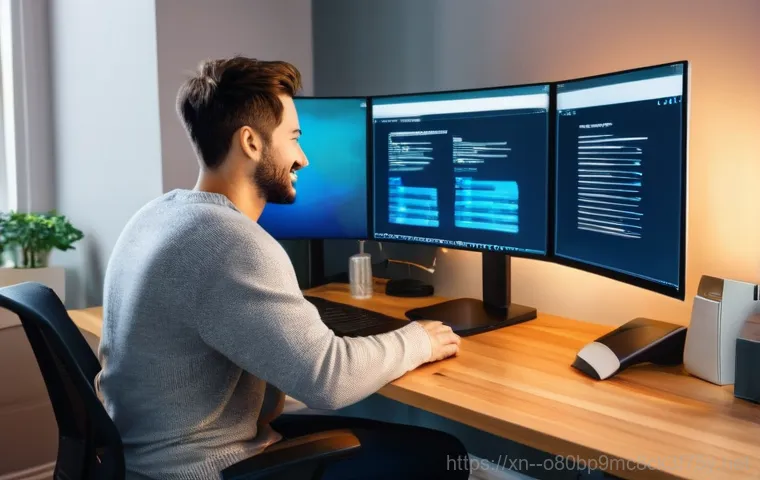
때로는 악성 소프트웨어가 시스템에 침투하여 SYSTEM_SERVICE_EXCEPTION 오류를 유발하기도 해요. 바이러스나 악성 코드가 시스템 파일을 손상시키거나, 중요한 시스템 서비스를 방해해서 블루스크린을 띄우는 거죠. 마치 몸에 해로운 균이 들어와 병을 일으키는 것처럼요.
저도 악성코드 때문에 컴퓨터가 먹통이 돼서 밤샘 작업을 했던 기억이 생생해요. 이럴 때는 믿을 수 있는 안티바이러스 소프트웨어로 시스템 전체를 꼼꼼하게 검사하고, 발견된 악성 소프트웨어를 모두 제거하는 것이 중요해요. 혹시 모를 상황에 대비해 정기적으로 시스템 검사를 해주는 습관을 들이는 것이 좋답니다.
하드 디스크 문제, 꼼꼼한 진단이 필요할 때
하드 드라이브의 손상이나 불량 섹터도 SYSTEM_SERVICE_EXCEPTION 오류의 원인이 될 수 있어요. 하드 드라이브는 컴퓨터의 모든 데이터를 저장하는 곳인데, 여기에 문제가 생기면 윈도우가 필요한 파일을 제대로 읽어올 수 없어서 오류가 발생할 수 있거든요. 마치 도서관의 책이 훼손되어서 필요한 정보를 찾을 수 없는 것과 같죠.
명령 프롬프트(관리자 권한)를 열고 명령어를 입력해서 디스크 검사 및 복구를 진행할 수 있어요. 이 명령어는 하드 드라이브의 상태를 점검하고, 문제가 있는 부분을 고치려고 시도한답니다. 검사가 완료되려면 시스템을 재부팅해야 할 수도 있어요.
그래도 안 된다면, 윈도우 재설치와 백업만이 살길!
위에서 제시한 모든 방법을 시도했는데도 SYSTEM_SERVICE_EXCEPTION 오류가 계속해서 발생한다면, 솔직히 많이 좌절스러울 거예요. 제가 광희동에서 겪었던 그 상황처럼 말이죠. 하지만 이때는 윈도우를 새로 설치하는 ‘클린 설치’를 고려해봐야 할 때예요.
이건 마치 오래된 집을 완전히 허물고 새 집을 짓는 것과 같아요. 모든 설정을 초기화하고 깨끗한 상태에서 윈도우를 다시 시작하는 거죠.
클린 설치 전, 소중한 데이터는 무조건 백업!
윈도우를 클린 설치하기 전에 가장 중요한 것은 바로 데이터 백업이에요. 제가 중요한 파일을 날릴 뻔했던 경험을 통해 깨달은 진리랍니다! 컴퓨터가 정상적으로 부팅되지 않는 상태에서도 외장 하드나 USB를 이용해 중요한 데이터를 백업할 수 있는 방법들이 있으니, 절대로 이 단계를 건너뛰지 마세요.
윈도우 재설치는 모든 드라이브의 데이터를 지우기 때문에, 미리 백업해두지 않으면 소중한 추억이나 작업 결과물을 영원히 잃어버릴 수 있답니다. 백업만큼은 두 번, 세 번 강조해도 지나치지 않아요.
윈도우 재설치, 마지막 희망의 빛
모든 소프트웨어적인 조치와 하드웨어 점검에도 불구하고 SYSTEM_SERVICE_EXCEPTION 오류가 해결되지 않는다면, 윈도우 클린 설치가 거의 유일한 해결책이 될 수 있어요. 이 과정은 시간과 노력이 필요하지만, 대부분의 시스템 오류를 근본적으로 해결해주는 가장 확실한 방법이랍니다.
윈도우 설치 미디어(USB 또는 DVD)를 만들어서 부팅한 다음, 안내에 따라 윈도우를 새로 설치하면 돼요. 설치가 완료되면, 앞서 백업해둔 데이터를 다시 컴퓨터로 옮기고, 필요한 드라이버와 프로그램을 새로 설치하면 됩니다. 이 모든 과정을 거치고 나면, 마치 새 컴퓨터를 산 것처럼 쾌적하고 안정적인 환경에서 작업할 수 있을 거예요!
글을마치며
광희동에서 작업하다 만난 ‘SYSTEM_SERVICE_EXCEPTION’ 오류는 정말 생각만 해도 등골이 오싹해지는 경험이었어요. 저처럼 이런 황당한 블루스크린 때문에 소중한 시간과 데이터를 날릴 뻔한 분들이 많을 거라 생각해요. 하지만 오늘 제가 직접 겪고 해결하며 얻은 따끈따끈한 노하우들을 차근차근 따라 해보신다면, 분명 답답했던 컴퓨터 문제를 해결하고 다시 쾌적하게 작업하실 수 있을 거예요. 복잡해 보이는 오류도 결국은 하나씩 뜯어보면 해결의 실마리를 찾을 수 있답니다. 혹시라도 이 글이 여러분의 소중한 디지털 라이프를 지키는 데 조금이나마 도움이 되셨기를 바라요.
알아두면 쓸모 있는 정보
1. 컴퓨터 드라이버는 주기적으로 최신 버전으로 업데이트해주세요. 특히 그래픽 드라이버는 게임이나 고사양 작업을 한다면 더욱 신경 써야 해요. 귀찮다고 미루다 보면 예상치 못한 시스템 오류와 블루스크린의 주범이 될 수 있으니, 최신 상태를 유지하는 것이 정말 중요하답니다.
2. 중요한 데이터는 항상 백업하는 습관을 들이세요. 외장 하드나 클라우드 서비스 등 다양한 방법이 있으니, 만약의 사태에 대비해 꼭 준비해두는 것이 좋아요. 저도 한번 데이터를 날릴 뻔하고 나서 백업의 중요성을 뼛속 깊이 깨달았어요. 주기적인 백업만이 소중한 추억과 결과물을 지킬 수 있는 유일한 길입니다.
3. 정품 백신 프로그램을 사용하고 주기적으로 시스템 전체 검사를 진행해주세요. 악성 소프트웨어는 눈에 보이지 않게 시스템 파일을 손상시키거나 중요한 서비스에 간섭하여 블루스크린을 유발할 수 있어요. 항상 경계를 늦추지 않고 깨끗한 환경을 유지하는 것이 중요해요.
4. 시스템 파일 검사(sfc /scannow)와 디스크 검사(chkdsk)는 컴퓨터가 뭔가 이상하다고 느껴질 때 가장 먼저 해볼 수 있는 간단하면서도 강력한 자가 진단 방법이에요. 문제가 커지기 전에 미리 예방하는 효과도 크고, 잠재적인 오류를 초기에 잡아낼 수 있어 매우 유용하답니다.
5. 컴퓨터가 느려지거나 오류가 잦다면, 최근에 설치한 프로그램이나 윈도우 업데이트가 원인일 수 있어요. 문제가 생기기 직전에 무엇을 했는지 기억해보고, 관련된 프로그램 제거 또는 업데이트 되돌리기 같은 조치를 취해보는 것이 현명해요. 원인을 찾는 과정 자체가 해결의 시작이 될 수 있죠.
중요 사항 정리
오늘 우리는 SYSTEM_SERVICE_EXCEPTION이라는 골치 아픈 블루스크린 오류를 마주했을 때 어떻게 대처해야 할지에 대해 깊이 파고들어 봤어요. 이 오류의 주범은 대부분 드라이버 문제, 시스템 파일 손상, 그리고 가끔은 메모리나 하드웨어 문제라는 것을 기억하는 것이 중요해요. 제가 직접 겪은 경험을 바탕으로 말씀드리자면, 가장 먼저 시도해봐야 할 것은 모든 드라이버를 최신 버전으로 업데이트하는 거예요. 특히 그래픽 드라이버는 시스템 안정성과 직결되니 공식 홈페이지에서 직접 다운로드하여 설치하는 것을 강력히 추천드려요. 만약 드라이버 문제로 해결되지 않는다면, 윈도우 메모리 진단 도구를 통해 메모리 상태를 확인하고, 나 명령어로 시스템 파일 손상 여부를 점검하고 복구하는 것이 다음 단계가 되겠죠. 이 모든 과정을 거쳤는데도 문제가 지속된다면, 최후의 수단으로 중요한 데이터를 모두 백업한 후 윈도우를 클린 설치하는 방법이 남아있다는 점도 잊지 마세요. 이 과정들이 다소 복잡하게 느껴질 수도 있지만, 차분히 하나씩 따라 하다 보면 분명 컴퓨터를 다시 건강한 상태로 되돌릴 수 있을 거예요. 우리 모두 컴퓨터 스트레스에서 벗어나 쾌적한 디지털 라이프를 즐기자고요!
자주 묻는 질문 (FAQ) 📖
질문: SYSTEMSERVICEEXCEPTION 오류, 도대체 무슨 의미인가요? 왜 저에게 나타나는 거죠?
답변: 아, 정말 그 오류 메시지를 마주하면 저도 모르게 등골이 오싹해져요! SYSTEMSERVICEEXCEPTION은 쉽게 말해 윈도우 운영체제의 핵심 영역인 ‘커널 모드’에서 예기치 않은 오류가 발생했다는 신호예요. 윈도우의 가장 깊숙한 곳에서 시스템 서비스나 드라이버가 뭔가 제대로 처리되지 못하고 꼬였을 때 나타나는 거죠.
마치 우리 몸의 심장이 갑자기 불규칙하게 뛰는 것처럼요. 제가 광희동에서 밤늦게 작업하다가 이 오류 때문에 중요한 파일을 날릴 뻔했던 그때를 생각하면 아직도 손에 땀이 나요. 보통 이 오류는 몇 가지 주요 원인 때문에 발생하는데요.
가장 흔한 건 새로 설치했거나 업데이트한 장치 드라이버, 특히 그래픽 카드나 사운드 카드 드라이버가 윈도우와 충돌할 때가 많아요. 또, 램(RAM) 불량이나 손상된 시스템 파일, 심지어는 과도한 보안 프로그램 충돌 같은 이유로도 나타날 수 있답니다. 내 컴퓨터에 이런 오류가 뜬다면, “아, 내 컴퓨터의 드라이버나 메모리가 뭔가 불협화음을 내고 있구나!” 하고 짐작해 볼 수 있어요.
질문: 갑자기 이 오류가 떴을 때, 제가 당장 해볼 수 있는 해결책은 무엇인가요?
답변: 심장이 철렁 내려앉았겠지만, 너무 당황하지 마세요! 일단 침착하게 몇 가지 시도를 해보면 의외로 쉽게 해결될 수도 있어요. 저도 처음에는 뭐가 뭔지 몰라서 인터넷만 붙잡고 있었는데, 직접 겪고 나니 요령이 생기더라고요.
1. 일단 다시 시작: 가장 기본적인 방법이지만, 의외로 효과적일 때가 많아요. 컴퓨터를 강제로 종료했다가 다시 켜보세요.
일시적인 오류는 재부팅 한 번으로 해결되는 경우가 있거든요. 2. 안전 모드 부팅 후 드라이버 확인: 만약 다시 파란 화면이 뜬다면, 윈도우를 ‘안전 모드’로 부팅하는 게 첫 번째 관문이에요.
고급 시작 옵션으로 들어가 안전 모드로 부팅한 다음, 최근에 설치했거나 업데이트한 드라이버를 찾아보세요. ‘장치 관리자’에 노란색 느낌표가 떠있는 장치가 있다면 그게 범인일 확률이 높아요. 해당 드라이버를 롤백하거나 아예 제거한 후, 제조사 홈페이지에서 최신 버전으로 직접 다운로드하여 재설치해 보는 걸 추천해요.
제가 새로 산 외장 하드 드라이버 때문에 고생했던 적이 있는데, 이렇게 해결했답니다. 3. 메모리(RAM) 진단 도구 사용: 램 불량도 SYSTEMSERVICEEXCEPTION의 주범 중 하나예요.
윈도우에 내장된 ‘메모리 진단 도구’를 실행해서 램에 문제가 없는지 확인해보세요. 검색창에 “메모리 진단”이라고 치면 쉽게 찾을 수 있어요. 만약 문제가 발견된다면, 램을 다시 장착하거나 교체해야 할 수도 있어요.
4. 시스템 파일 검사: 윈도우의 중요한 시스템 파일이 손상되어도 이 오류가 뜰 수 있어요. ‘명령 프롬프트’를 관리자 권한으로 열어서 라고 입력하고 엔터를 눌러보세요.
윈도우가 알아서 손상된 파일을 찾아 복구해 줄 거예요. 이거 한 번이면 속이 다 시원해질 때가 많답니다.
질문: 다시는 이런 무서운 오류를 안 보려면 어떻게 예방해야 할까요?
답변: 한 번 겪고 나면 다시는 마주하고 싶지 않은 게 바로 이런 시스템 오류죠! 제가 직접 몸으로 부딪히면서 터득한 예방 꿀팁들을 알려드릴게요. 저처럼 애태우지 않으시려면 미리미리 관리하는 게 최고예요.
1. 드라이버는 늘 최신, 그리고 정품으로: 드라이버는 컴퓨터 부품과 윈도우가 서로 소통하는 중요한 다리 같은 존재예요. 이 다리가 낡거나 불안정하면 문제가 생기기 쉽죠.
항상 그래픽 카드, 사운드 카드 등 주요 장치의 드라이버를 최신 상태로 유지하되, 반드시 각 부품 제조사의 공식 웹사이트에서 직접 다운로드하여 설치하는 습관을 들이세요. 출처를 알 수 없는 드라이버는 피하는 게 상책이에요! 2.
윈도우 업데이트는 미루지 마세요: 윈도우 업데이트는 단순히 새로운 기능을 추가하는 걸 넘어, 시스템 안정성을 높이고 보안 취약점을 막는 데 결정적인 역할을 해요. 가끔 귀찮아서 미루는 분들도 계시겠지만, 이런 시스템 오류를 예방하기 위해서라도 윈도우 업데이트는 꼬박꼬박 해주시는 게 좋아요.
윈도우가 알아서 안정화 패치를 적용해준답니다. 3. 주기적인 하드웨어 점검과 청소: 사실 이 부분은 많은 분들이 간과하시는데, 저는 주기적으로 컴퓨터 내부를 청소해주고 램이나 기타 부품들이 제대로 장착되어 있는지 육안으로 확인해요.
먼지가 쌓이면 발열이 심해지고, 이게 또 하드웨어 오작동의 원인이 되기도 하거든요. 가끔 램이 살짝 헐거워져서 문제가 생기는 경우도 있으니, 한 번씩 본체 뚜껑을 열어 확인해 주는 게 정말 도움이 돼요. 4.
과도한 오버클럭은 자제하세요: 컴퓨터 성능을 끌어올리기 위해 오버클럭을 하시는 분들도 계시죠. 하지만 너무 과도한 오버클럭은 시스템에 무리를 주고 불안정하게 만들어서 이런 오류를 유발할 수 있어요. 안정적인 사용이 무엇보다 중요하니, 무리한 설정은 피하는 게 좋답니다.
5. 신뢰할 수 있는 백신 프로그램 사용: 바이러스나 악성코드도 시스템 파일 손상이나 드라이버 충돌을 일으켜 SYSTEMSERVICEEXCEPTION 오류의 원인이 될 수 있어요. 믿을 수 있는 백신 프로그램을 설치하고 주기적으로 전체 검사를 실행해서 내 컴퓨터를 안전하게 지켜주세요.
깨끗한 환경이 곧 안정적인 시스템으로 이어진다는 사실, 잊지 마세요!
